先睹为快:用百度的logo做一个玻璃特效:

1、先在ps里打开一个百度的logo图片。

2、在图层明白的背景图层右键单击,选择复制图层。
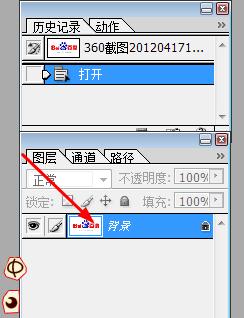
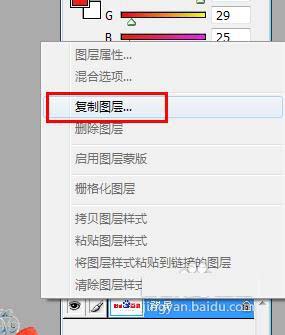
3、在工具栏找到矩形工具。
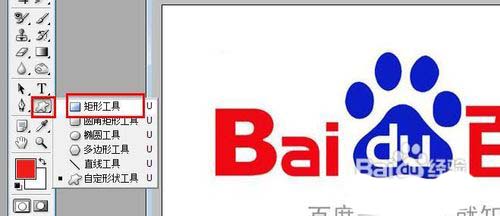
4、在上面的属性栏点击图中所示的标志。
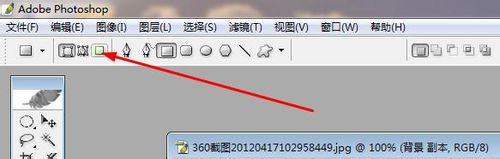
5、设置前景色为白色。
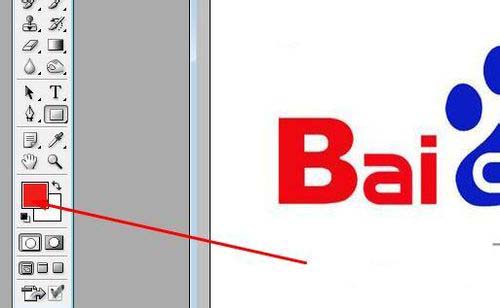
6、点击图层面板下面的新建图层按钮,新建一个图层。,命名为图层1
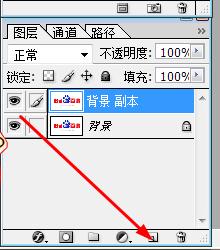
7、在新建的图层上绘制一个矩形,这个矩形就是将来的玻璃
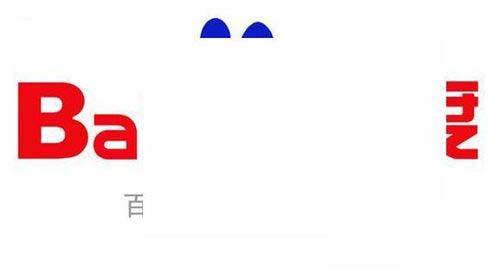
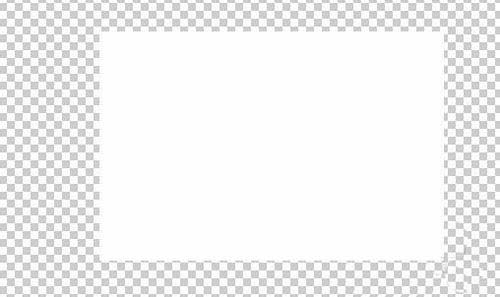
8、设置图层1的填充为0%
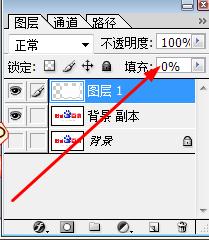
9、再在图层1上双击,打开图层样式面板,勾选阴影,然后设置属性如下图表示的,其他属性默认系统的就可以了。
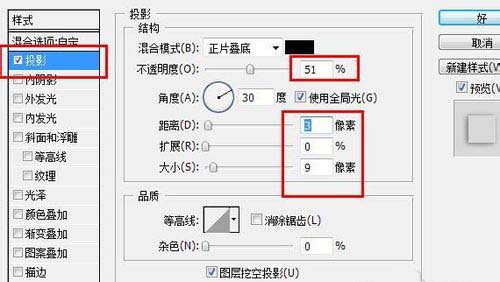
10、然后勾选内发光,设置属性
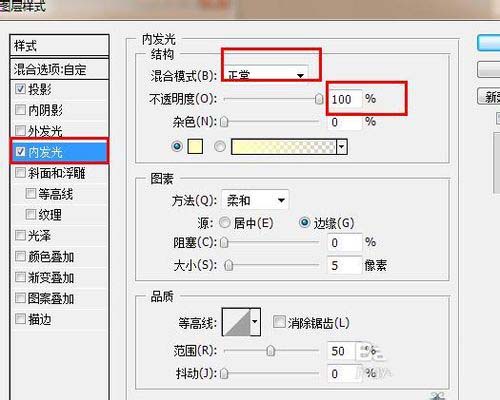
11、勾选渐变叠加,设置属性如下图。
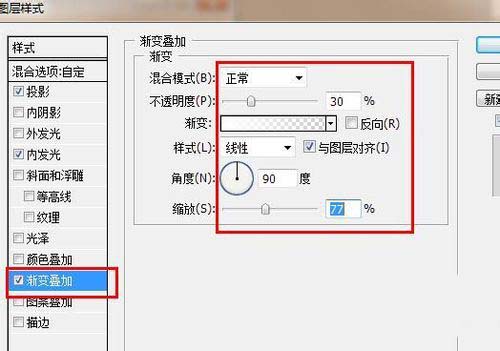
12、设置的渐变为第二个。设置好了点击好。
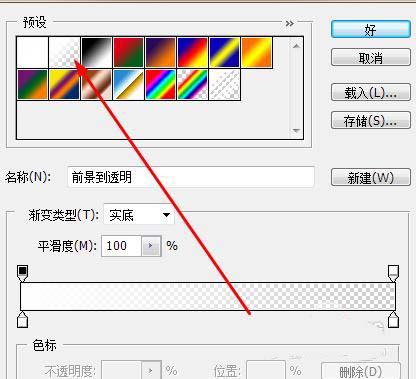
13、接着我们看看图层一的效果。

14、这是最后的样子。
